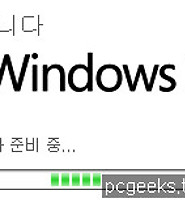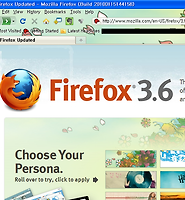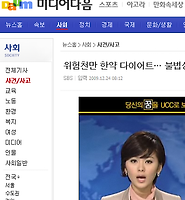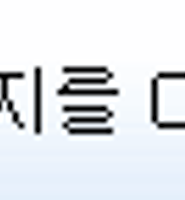생활공공기관
도구
- 스마트폰,태블릿 화면크기비교
- 양쪽 윈도우키를 한영한자키로(AutoHotKey)
- 매크로: Robotask Lite
- 파일이름변경: ReNamer Lite
- 파일압축: 반디집
- 공공서식 한글(HWP편집가능, 개인비영리)
- 오피스: 리브레오피스(LibreOffice)
- 텍스트뷰어: 이지뷰어
- PDF: FoxIt리더, ezPDF에디터
- 수학풀이: 울프램 알파 ( WolframAlpha )
- 수치해석: 셈툴, MathFreeOn
- 계산기: Microsoft Mathematics 4.0
- 동영상: 팟플레이어
- 영상음악파일변환: 샤나인코더
- 이미지: 포토웍스
- 이미지: FastStone Photo Resizer
- 화면갈무리: 픽픽
- 이미지 편집: Paint.NET, Krita
- 이미지 뷰어: 꿀뷰
- 국립중앙도서관 소장자료 검색
- KS국가표준인증종합정보센터
- 대한무역투자진흥공사(KOTRA) 해외시장뉴스
- 엔팩스(인터넷팩스발송)
- 구글 드라이브(문서도구)
- MS 원드라이브(SkyDrive)
- 네이버 N드라이브
- Box.com (舊 Box.net)
- Dropbox
- 구글 달력
- 모니터/모바일 픽셀 피치 계산
- Intel CPU, 칩셋 정보
- MS윈도우 기본 단축키
- 램디스크
- 초고해상도 관련
- 게임중독
- 표준시각
- 전기요금표/ 한전 사이버지점
- HWP/한컴오피스 뷰어
- 인터넷 속도측정(한국정보화진흥원)
- IT 용어사전
- 우편번호찾기
- 도로명주소 안내, 변환
- TED 강연(네이버, 한글)
- 플라톤아카데미TV
- 세바시
- 명견만리플러스
- 동아사이언스(과학동아)
- 과학동아 라이브러리
- 사이언스타임즈
- 과학잡지 표지 설명기사
- 칸아카데미
- KOCW (한국 오픈 코스웨어) 공개강의
- 네이버 SW 자료실
- 네이버 SW자료실, 기업용 Free
- 계산기
공공데이터베이스
PC Geek's
MS IE8 인터넷 익스플로러8 '바로연결' 추가기능. 사용례: 웹브라우저에서 범위지정한 글을 자신의 네이버 블로그에 보내 스크랩(갈무리)하기. 본문
바로연결이란?

제 컴퓨터에는 기본적으로 세 가지가 깔려 있군요. 범위지정한 내용으로 구글 검색하기, 윈도 라이브 블로그 편집창에 자동입력하기, 윈도라이브 전자메일 편집창에 자동입력하기.
IE8에서 마우스를 끌어 범위 지정을 하면 생기는 저 파란 사각형이 바로 바로연결 메뉴를 부르는 단추입니다. 꼭 그리 통하지 않아도 되지만 항상 뜨니까 이용해줍니다. ^^
바로연결 기능 추가하기
위 스크린샷에서 '추가 바로 연결 찾기'를 선택하면 아래와 같은 사이트로 들어갑니다. MS의 IE 추가기능을 모은 것인데, Firefox의 모질라 애드온 페이지와 비슷합니다. 사용법이 한정적인 것처럼 보이긴 하지만..
바로연결 추가기능 갤러리
http://www.ieaddons.com/kr/accelerators?lang=kr&index=0
이용: 웹브라우저에서 범위지정한 글을 자신의 네이버 블로그에 보내 스크랩(갈무리)하기.
웹서핑을 하면서 좋은 글을 자기 블로그에 갈무리한 적이 많을 것입니다. 갈무리(scrap)은 블로그에 해놓으면 나중에 관리하기가 편한데, 대신 공개하면 저작권 문제에 휘말리기 쉬우니까 보통 자기 전용으로들 잘 씁니다. 웹갈무리용으로는 이 블로그에도 여러 가지를 소개한 적이 있습니다. 에버노트, 스크랩북, 메타인콰이어리, 사이버아티클 등. 아래 설명하는 추가 기능은 간이 대용품입니다.
일단, 위 링크의 갤러리에서 "네이버 블로그로 담기"라는 걸 찾습니다.

그리고, 이 바로 연결을 추가해줍니다.

설치가 됐으면 스크랩할 웹페이지로 가서 스크랩할 내용을 범위지정합니다. 그리고, 파랑색 바로연결 단추를 클릭하고 메뉴를 보입니다. 그리고 "네이버 블로그로 담기"를 클릭합니다.

네이버 블로그에 로그인하지 않은 상태라면 로그인창이 뜰 것입니다. 로그인한 상태거나 로그인을 해주면, 이렇게 자신의 네이버 블로그 에디터에 갈무리한 내용이 자동으로 입력됩니다. 범위지정한 웹페이지 타이틀바와 그 웹페이지의 URL이 먼저 들어가고 그 다음부터가 범위 지정한 내용입니다. 편한데, 단점도 있습니다.

이런 식이라 IE를 주 웹브라우저로 사용하는 사람이라면 나쁘지 않은데 단점도 얼른 두 가지 보입니다. 1) 텍스트만 들어간다(그림은 링크도 안 들어갑니다) 2) 모든 웹페이지에서 되는 게 아니다(버튼이 안 나타나는 곳도 있습니다).
갤러리에는 쓸 만한 다른 바로 연결도 보이네요. 범위 지정한 내용으로 지도에서 위치를 찾거나 취업사이트에서 정보를 찾거나, 범위 지정한 텍스트를 번역사이트로 넘겨 번역을 시키거나, IP주소 정보를 얻거나, 다음 한메일 바로쓰기, 각종 사전 검색하기, 구글뉴스 검색하기 등등.
'모바일, 통신 > 넷' 카테고리의 다른 글
| "헉! Google 크롬이 다운되었습니다. 다시 시작하시겠습니까?" (0) | 2010.02.18 |
|---|---|
| 구글 크롬(Chrome) 4.0 웹브라우저 설치/무설치 설치본 (0) | 2010.02.17 |
| Windows Live 에 관한 메모 (0) | 2010.02.15 |
| Firefox 3.6 이 나왔습니다. 스킨을 씌울 수 있군요. (4) | 2010.01.23 |
| 미디어다음 영상뉴스는 왜 자동재생일까요 (0) | 2009.12.24 |
| Google Translate: 구글 번역기에 관해 (0) | 2009.12.19 |
| 다음팟 플레이어가 컴퓨터에 만드는 임시파일 지우기 (0) | 2009.12.09 |
| ie8 초기화 (0) | 2009.11.19 |
|
Viewed Posts
|
|
Recent Posts
|